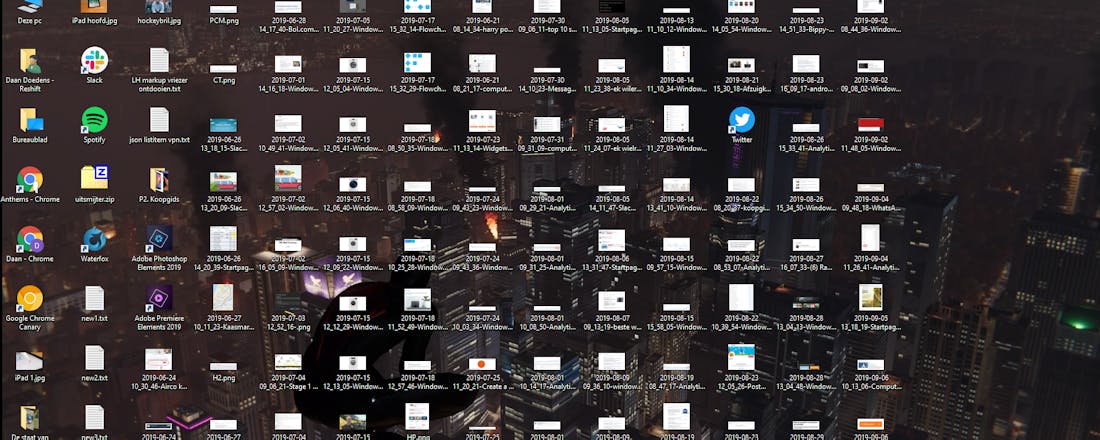DesktopOK - Bureaublad-pictogrammen vastzetten
Een enorme ergernis zijn de pictogrammen op het bureaublad van Windows 10. Om precies te zijn: de pictogrammen die spontaan en opeens ergens anders staan! Dat schept verwarring. DesktopOK kan de ergenis verhelpen.
Onder invloed
Het bureaublad van Windows 10 is op allerlei manieren te gebruiken. De één houdt het bureaublad schoon, de ander maakt er een rommeltje van. Verder is het niet ongebruikelijk om het bureaublad als opstartscherm te gebruiken, waarbij je de pictogrammen van je favoriete apps op hun eigen plekje neerzet. Maar dan moeten ze veranderde schermresolutie kan Windows 10 je bureaublad zomaar overhoop gooien. Dat is niet iets om vrolijk van te worden. Gelukkig is er een oplossing: DesktopOK!
Ga naar de website www.softwareok.com en haal daar een installer van DesktopOK op in de 32bit- of 64bit-versie. Het zip-bestand kun je uitpakken, als Administrator voor Alle gebruikers installeren en meteen Nederlandstalig maken!
©PXimport
Bureaublad opruimen
Meteen nadat DesktopOK is geïnstalleerd, kun je je bureaublad opruimen en op orde brengen. Zet alle pictogrammen op de door jou gewenste plek. Vergeet het – automatisch – sorteren door Windows Verkenner en doe het helemaal zoals je zélf wilt. Met als kanttekening dat je de bureaublad-pictogrammen wel in een raster laat uitlijnen; dat staat namelijk wel zo netjes. Ga daarmee door tot je helemaal tevreden bent.
De tijd stilzetten
De truc van DesktopOK is ‘het kunnen stilzetten van de tijd’. Activeer DesktopOK en klik op de knop Opslaan. Daarmee maak je een bureaublad-opname van precies dít moment. Het moment wordt dus vastgelegd voor de huidige resolutie van het bureaublad, waarbij je die resolutie handig in de naam van het ‘snapshot’ ziet terugkomen. Let op: er wordt dus expliciet onderscheid gemaakt tussen verschillende resoluties. Dat is reuze handig voor alle laptopgebruikers die thuis of op de zaak aankoppelen op een groot beeldscherm. Dus: verschillende bureaublad-indelingen voor verschillende resoluties.
©PXimport
De tijd terugzetten
De truc van DesktopOK heeft uiteraard ook een vervolg: de momentopname herstellen. Op het moment dat je bureaublad weer eens helemaal overhoop ligt, doe je andermaal een beroep op DesktopOK. Je selecteert het eerder bewaarde moment en je klikt op de knop Terugzetten. Voilà, je bureaublad is er weer in volle glorie! Ja, zo eenvoudig kan het zijn.
Tot slot willen we je nog even attenderen op de menukeuze Opties van DesktopOK. Het programma is helemaal volgeladen met allerlei mogelijkheden die het bewaren en terughalen van je bureaublad nog verder vereenvoudigen. Neem zeker eens de tijd om te spelen met die mogelijkheden.